项目前置
这是我之前写的关于Binder的一些知识点和使用基本数据类型在通信的文章,感兴趣的可以看一下: Binder(一)Binder的介绍和AIDL使用Binder的实例
项目目标
在两个APP之间进行数据传递,使用Android推荐的Binder通讯,而AIDL是Android推出的用来简化Binder写法的工具。
如果只是简短的使用java基本数据类型的话,只需要根据上面的那一篇文章对着来就可以了,这次我们需要使用我们自定义的数据bean来进行数据传递,而且是在实际项目中使用,就需要进行一些处理了。
项目需求
在这里为了区分,将接收数据的项目作为客户端,将发送数据的服务app作为服务端。服务端要获取外部数据,然后将这个数据通过Binder发送到客户端,客户端接收数据。
项目实现
服务端
首先我们要创建一个新的项目,然后在新的项目里面创建AIDL
创建AIDL
aidl文件夹和java文件夹同级,都在main文件夹下面
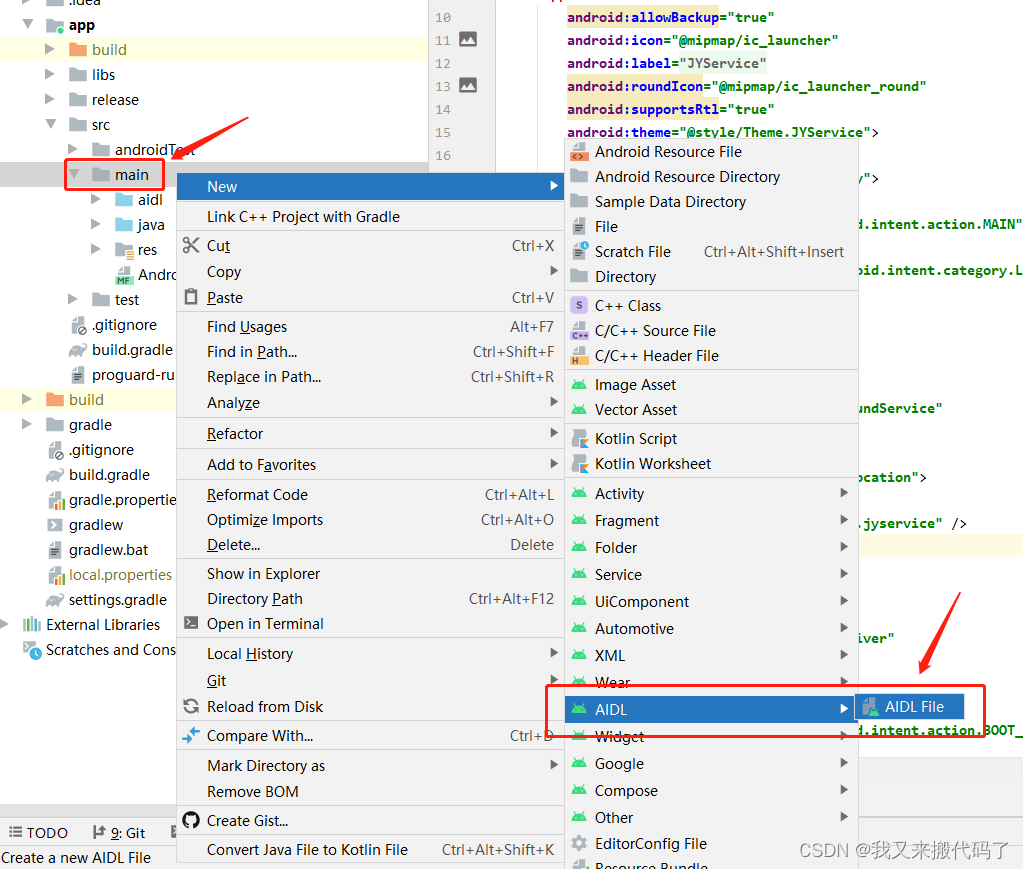
创建完之后,会得到一个这样的文件
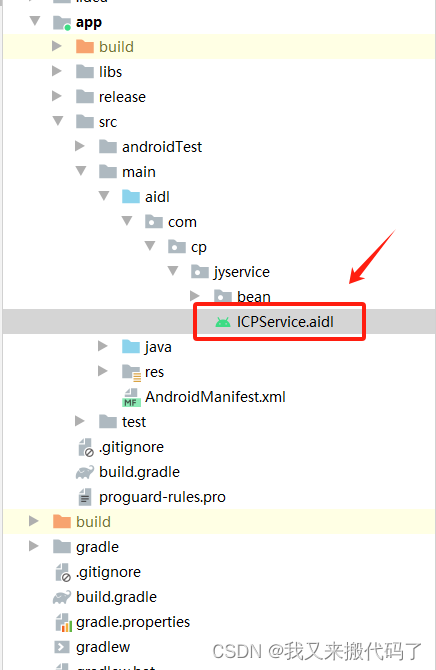
然后再java的同名,同级别文件下面创建一个数据bean文件
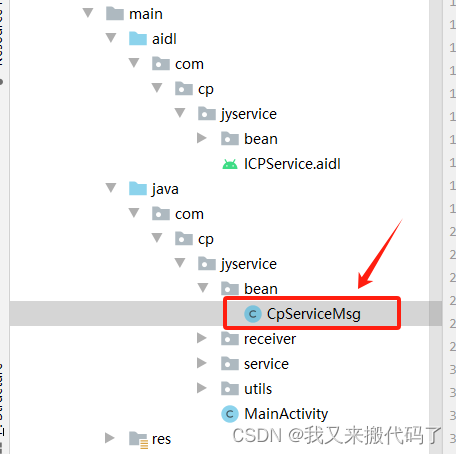
数据bean代码如下
public class CpServiceMsg implements Parcelable {
public int channel;
public int id;
public String data;
public CpServiceMsg(int channel, int id, String data) {
this.channel = channel;
this.id = id;
this.data = data;
}
public int getChannel() {
return channel;
}
public void setChannel(int channel) {
this.channel = channel;
}
public int getId() {
return id;
}
public void setId(int id) {
this.id = id;
}
public String getData() {
return data;
}
public void setData(String data) {
this.data = data;
}
protected CpServiceMsg(Parcel in) {
channel = in.readInt();
id = in.readInt();
data = in.readString();
}
public static final Creator<CpServiceMsg> CREATOR = new Creator<CpServiceMsg>() {
@Override
public CpServiceMsg createFromParcel(Parcel in) {
return new CpServiceMsg(in);
}
@Override
public CpServiceMsg[] newArray(int size) {
return new CpServiceMsg[size];
}
};
@Override
public int describeContents() {
return 0;
}
@Override
public void writeToParcel(@NonNull Parcel dest, int flags) {
dest.writeInt(channel);
dest.writeInt(id);
dest.writeString(data);
}
@Override
public String toString() {
return "CpServiceMsg{" +
"channel=" + channel +
", id=" + id +
", data='" + data + '\'' +
'}';
}
}
注意:
1.这个数据bean要实现【Parcelable】接口
2.尽量不要用byte[]类型,因为如果是高版本和低版本软件进行通信的时候,低版本的没有读取byte[]数据的快捷方法。
接下来在aidl的相同的目录下创建这个
首先创建文件夹bean
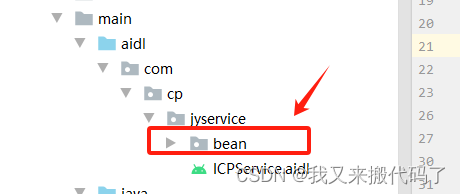
然后创建文件【CpServiceMsg.aidl】
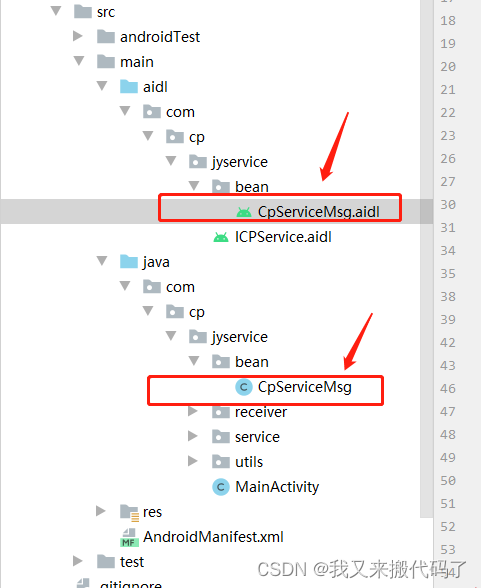
这两个文件是同名文件,而且他们的文件目录也是同样的,只是一个在aidl里面,一个在java文件夹里面而已,这个需要注意一下。
然后在【CpServiceMsg.aidl】文件里面添加
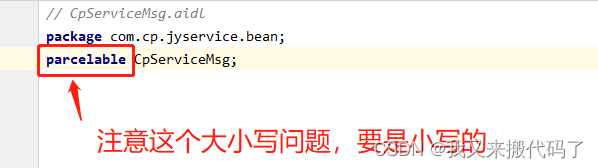
然后在这个【ICPService.aidl】文件里面添加方法
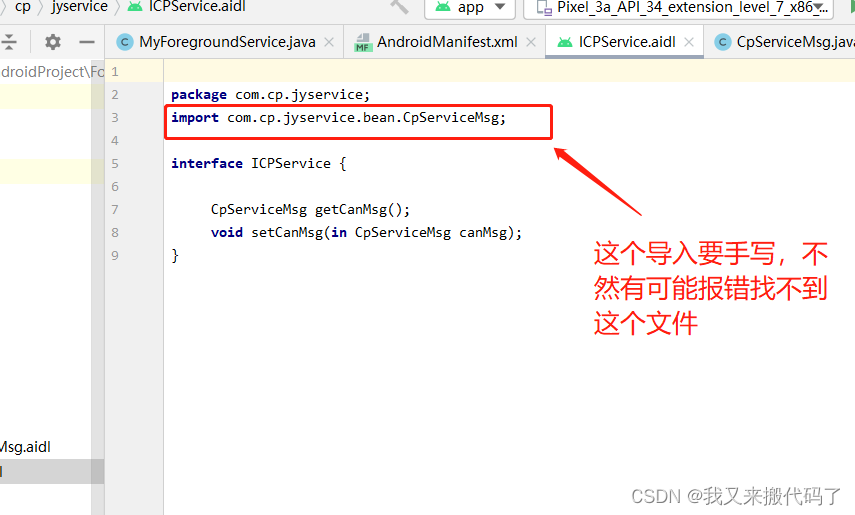
这样的话我们AIDL就写好了,然后需要【Build】一下项目。
这样Android Studio会自动帮我们生成相关代码,可以在这个地方查看
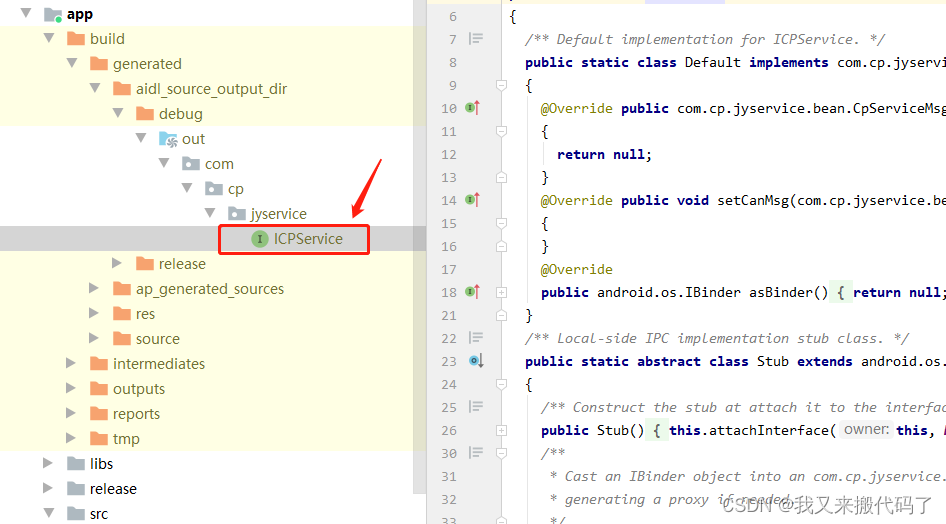
接下来我们需要使用这个AIDL
首先我创建一个服务类

然后为了方便可以在这个服务类里面创建类继承系统生成的aidl
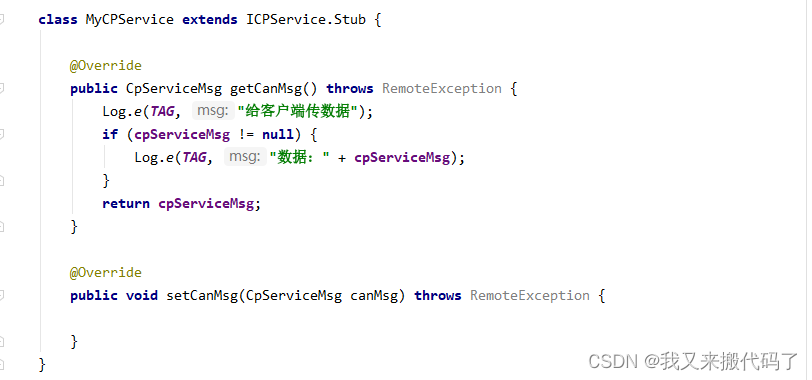
然后在MyForegroundService类里面
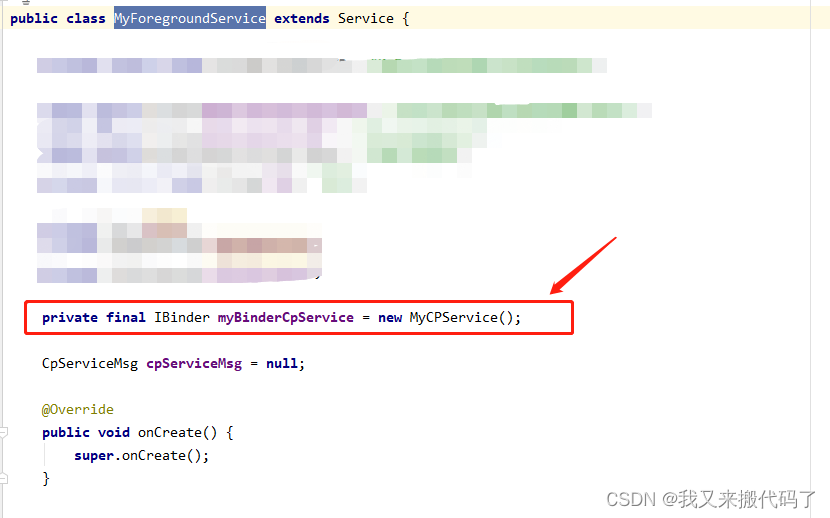
然后
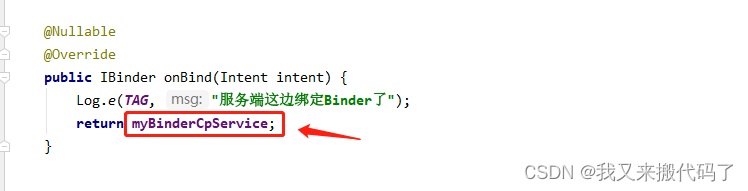
这样当客户端连接到这个服务端的时候,这个onBind会调用,返回这个myBinderCpService
然后客户端调用这个getCanMsg方法的时候,就会获得这个
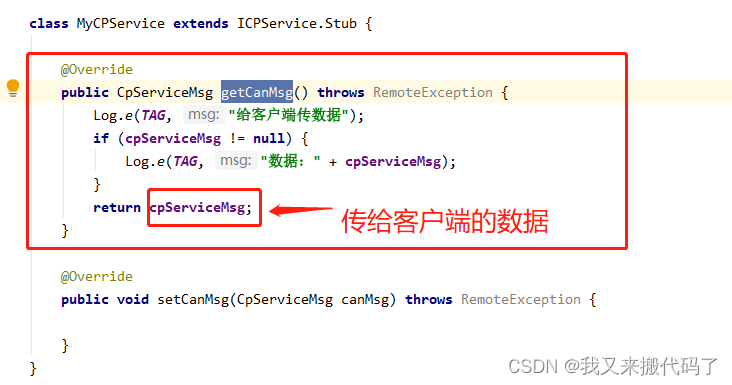
还有,一定要记得在【AndroidManifest.xml】注册清单文件里面对这个服务类进行注册
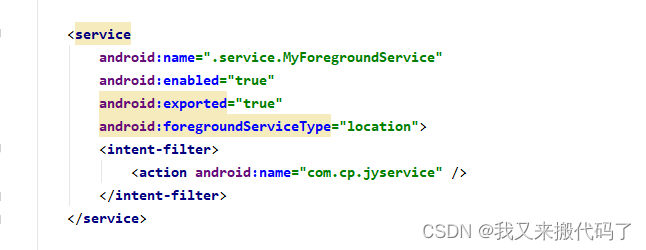
客户端
客户端这边也要创建一个aidl文件,但是客户端的aidl文件不要自己写,要直接从服务端直接复制过来,不要改什么东西。
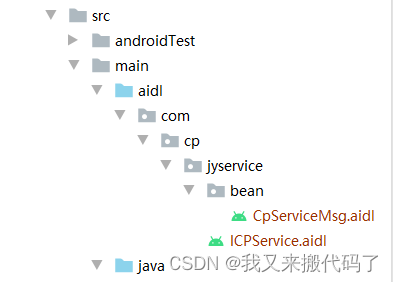
然后在这个java文件夹下面创建同样的目录结构,当用在项目里面的时候,这个是肯定要做的,因为每个项目都有自己的目录结构,这就需要自己创建这个相关的目录结构,不然到时候aidl找不到文件
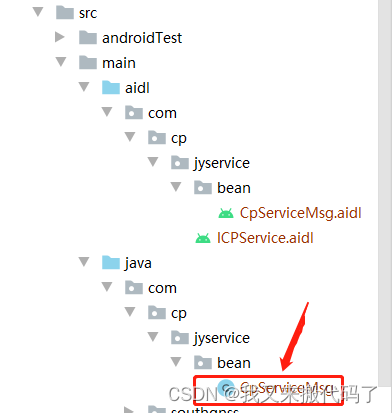
这个文件直接从服务端直接复制就好了。
然后需要进行【Build】一下,这样系统会创建项目的文件类。
在需要使用的地方,比如在一个【Activity】里面

然后创建一个【ServiceConnection】
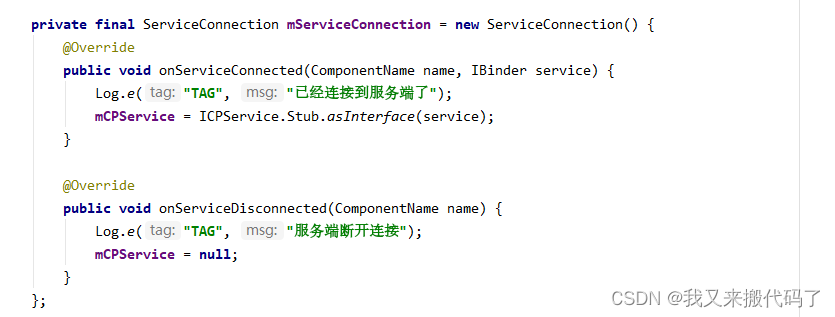
然后就可以进行服务的绑定了

接下里就是使用了
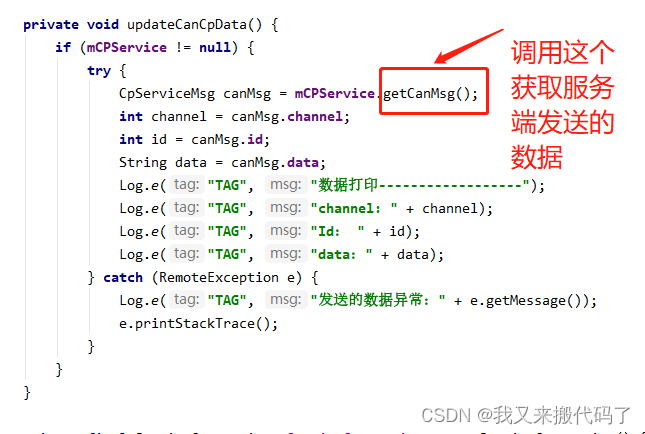
然后就饿没什么了,启动服务端,启动客户端,进行数据通信了。
更新:怎么在跨进程里面使用接口回调方式进行数据通信
原因:有时候数据交互是非常频繁的,比如在服务端有个数据一直在不断刷新,每次刷新之后都要及时给客户端数据返回,这个时候使用接口是一个比较舒服的操作。
首先定义一个接口【ICPServiceListerner】
package com.cp.jyservice;
import com.cp.jyservice.bean.CpServiceMsg;
interface ICPServiceListerner {
void serviceBack(int id,int channel,String result);
void serviceMsg(in CpServiceMsg cpMsg);
boolean serviceLogOpen();
}
位置在

然后修改 ICPService 代码
package com.cp.jyservice;
import com.cp.jyservice.bean.CpServiceMsg;
import com.cp.jyservice.ICPServiceListerner;
interface ICPService {
CpServiceMsg getCanMsg();
void setCanMsg(in CpServiceMsg canMsg);
oneway void registerListener(ICPServiceListerner listener);
oneway void unregisterListener(ICPServiceListerner listener);
}
然后开始【Build】,这样Android studio自动生成代码之后,在服务端使用
在监听的时候,可以根据客户端的数量使用以下两种方式
/**
* 监听集合,适合多个客户端绑定这个服务端的时候
*/
private RemoteCallbackList<ICPServiceListerner> mCallBackList = new RemoteCallbackList<>();
/**
* 适合单个客户端的时候
*/
private ICPServiceListerner mCallBack;
CpServiceMsg cpServiceMsg = null;
private final IBinder myBinderCpService = new MyCPService();
创建这个【MyCPService】
class MyCPService extends ICPService.Stub {
@Override
public CpServiceMsg getCanMsg() throws RemoteException {
Log.e(TAG, "给客户端传数据");
if (cpServiceMsg != null) {
Log.e(TAG, "数据:" + cpServiceMsg);
}
return cpServiceMsg;
}
@Override
public void setCanMsg(CpServiceMsg canMsg) throws RemoteException {
}
@Override
public void registerListener(ICPServiceListerner listener) throws RemoteException {
mCallBackList.register(listener);
// mCallBack = listener;
}
@Override
public void unregisterListener(ICPServiceListerner listener) throws RemoteException {
mCallBackList.unregister(listener);
// mCallBack = null;
}
}
这个别忘了
public IBinder onBind(Intent intent) {
Log.e(TAG, "服务端这边绑定Binder了");
return myBinderCpService;
}
然后写一个处理调用的方法
private void serviceCast(int channel, int id, String result) {
// if (mCallBack != null) {
// try {
// mCallBack.serviceBack(id, channel, result);
// } catch (RemoteException e) {
// Log.e(TAG, "ICPServiceListener异常:" + e.getMessage());
// e.printStackTrace();
// }
// }
/*
* 其实RemoteCallbackList类似于java中{@link java.util.Observable},用来批量处理接口回调对象,
* 其实如果确保只有一个客户端会bind到这个服务,只需要保存一个IMyAidlInterfaceCallback即可。
* 但是如果有多个,强烈推荐使用其实RemoteCallbackList
*/
int callBackSize = mCallBackList.beginBroadcast();
if (callBackSize == 0) {
return;
}
for (int i = 0; i < callBackSize; i++) {
try {
mCallBackList.getBroadcastItem(i).serviceBack(id, channel, result);
} catch (Exception e) {
Log.e(TAG, "RemoteCallbackList异常:" + e.getMessage());
e.printStackTrace();
}
}
/*
回调完成之后一定要确保调用finishBroadcast,不然在下一次执行beginBroadcast会抛出
IllegalStateException异常。这类似与{@link Observable#setChanged()}
和{@link Observable#clearChanged()},但是RemoteCallbackList设计的更加谨慎,
为了确保一次Broadcast仅正对当前的状态或者数据变化。
*/
mCallBackList.finishBroadcast();
}
这样当数据变化的时候,调用【serviceCast】方法,传入对应的数据。
同样在客户端的,也要保持这样的结构

然后进行【Build】之后
/**
* 绑定的服务
*/
private ICPService mCPService;
/**
* 服务提供的接口
*/
private ICPServiceListerner mCpRemoteCallback;
Intent cpIntent = new Intent();
cpIntent.setAction("com.cp.jyservice");
cpIntent.setPackage("com.cp.jyservice");
bindService(cpIntent, mServiceConnection, Context.BIND_AUTO_CREATE);
initCpCallBack();
private void initCpCallBack() {
mCpRemoteCallback = new ICPServiceListerner.Stub() {
@Override
public void serviceBack(int id, int channel, String result) {
try {
//处理数据
} catch (Exception e) {
Log.e("TAG", "发送的数据异常:" + e.getMessage());
e.printStackTrace();
}
}
@Override
public void serviceMsg(CpServiceMsg cpMsg) throws RemoteException {
}
@Override
public boolean serviceLogOpen() throws RemoteException {
return false;
}
};
}
private final ServiceConnection mServiceConnection = new ServiceConnection() {
@Override
public void onServiceConnected(ComponentName name, IBinder service) {
Log.e("TAG", "已经连接到服务端了");
mCPService = ICPService.Stub.asInterface(service);
if (mCPService != null) {
try {
mCPService.registerListener(mCpRemoteCallback);
} catch (Exception e) {
Log.e("TAG", "mCPService注册失败了: " + e.getMessage());
e.printStackTrace();
}
}
}
@Override
public void onServiceDisconnected(ComponentName name) {
Log.e("TAG", "服务端断开连接");
if (mCPService != null) {
try {
mCPService.unregisterListener(mCpRemoteCallback);
} catch (Exception e) {
Log.e("TAG", "mCPService解除注册失败了: " + e.getMessage());
e.printStackTrace();
}
}
mCPService = null;
}
};
最后不要忘了,在onDestroy里面注销
if (mServiceConnection != null) {
unbindService(mServiceConnection);
}
这样就可以使用了,当服务端数据刷新之后,客户端也可以使用对应的方法接收到数据,然后进行处理。







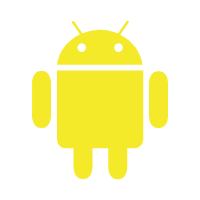















 9992
9992

 被折叠的 条评论
为什么被折叠?
被折叠的 条评论
为什么被折叠?








